Zajímá vás, které síťové adaptéry používáte v Ubuntu nebo jakémkoli jiném operačním systému Linux ? V Linuxu je velmi snadné zjistit výrobce síťových adaptérů ve vašem počítači. Otevřete terminál a použijte následující příkaz:
sudo lshw -C networkPokud výše uvedený příkaz nefunguje se sudo, odeberte oprávnění superuživatele. Zvláštní, ale pomáhá. Výstup příkazu zní takto:
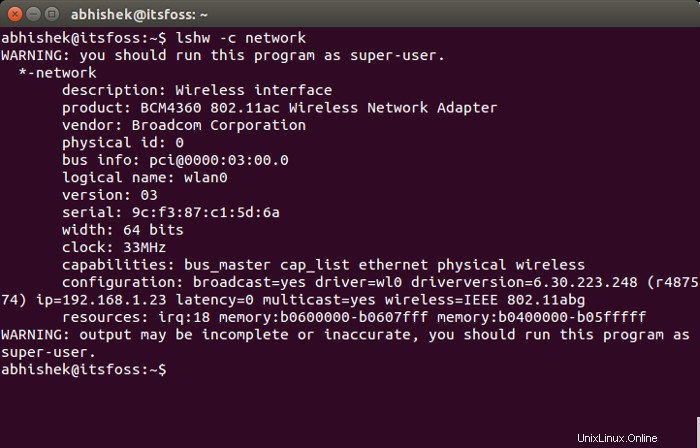
* -síť
popis:Bezdrátové rozhraní
produkt:Bezdrátový síťový adaptér BCM4360 802.11ac
prodejce:Broadcom Corporation
fyzické id:0
informace o autobusu:[e-mail chráněný]:03:00.0
logické jméno:wlan0
verze:03
seriál:9c:f3:87:c1:5d:6a
šířka:64 bitů
takt:33 MHz
schopnosti:bus_master cap_list ethernet fyzické bezdrátové
konfigurace:broadcast=yes driver=wl0 driverversion=6.30.223.248 (r487574) ip=192.168.1.23 latence=0 multicast=yes wireless=IEEE 802.11abg
zdroje:irq:18 paměť:b0600000-b0607fff paměť:b0400000-b05ffffff
Jak můžete vidět, bezdrátový síťový adaptér v mém Macbooku Air je BCM4360, problémový bezdrátový adaptér, kvůli kterému Ubuntu často nedetekuje bezdrátové sítě.
Příkaz lshw se ve skutečnosti používá k výpisu hardwaru v Linuxu, a proto se příkaz jmenuje lshw. S volbou network filtruje výsledek pouze pro síťový hardware.
Alternativní způsob, jak zjistit síťový adaptér
Alternativně můžete použít příkaz lspci, který zobrazí informace o sběrnicích PCI v systému. K použití tohoto příkazu byste neměli potřebovat oprávnění superuživatele. Stačí zadat příkaz do terminálu:
lspciVýstup příkazu zní takto:
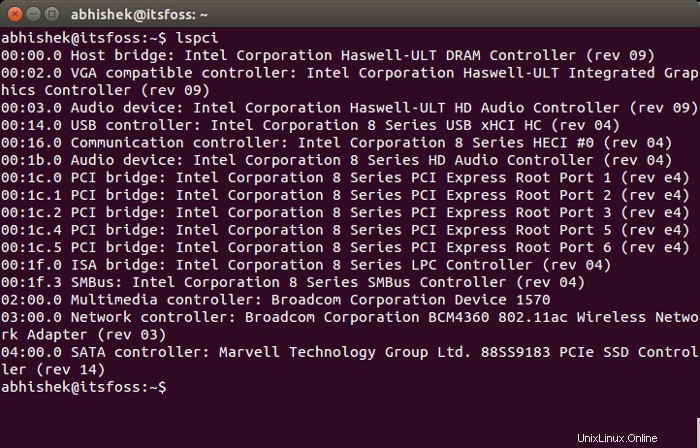
00 :00.0 Hostitelský most:řadič Intel Corporation Haswell-ULT DRAM (rev 09)
00:02.0 VGA kompatibilní řadič:Integrovaný grafický řadič Intel Corporation Haswell-ULT (rev 09)
00:03.0 Zvukové zařízení:Intel Corporation Haswell-ULT HD Audio Controller (rev 09)
00:14.0 USB řadič:Intel Corporation 8 Series USB xHCI HC (rev 04)
00:16.0 Komunikační řadič:Intel Corporation 8 Series HECI #0 (rev 04)
00:1b.0 Audio zařízení:Intel Corporation 8 Series HD Audio Controller (rev 04)
00:1c.0 PCI bridge:Intel Corporation 8 Series PCI Express Root Port 1 (rev e4)
00:1c.1 PCI bridge:Intel Corporation 8 Series PCI Express Root Port 2 (rev e4)
00:1c.2 PCI bridge:Intel Corporation 8 Series PCI Express Root Port 3 (rev e4)
00:1c.4 PCI bridge:Intel Corporation 8 Series PCI Express Root Port 5 (rev e4)
00:1c.5 PCI bridge:Intel Corporation 8 Series PCI Express Root Port 6 (rev e4)
00:1f.0 ISA bridge:Intel Corporation 8 Series LPC Controller (rev 04)
00:1f.3 SMBus:řadič Intel Corporation 8 Series SMBus (rev 04)
02:00.0 Multimediální ovladač:Broadcom Corporation Device 1570
03:00.0 Síťový ovladač:Bezdrátový síťový adaptér Broadcom Corporation BCM4360 802.11ac (rev 03)
04:00.0 SATA řadič:Marvell Technology Group Ltd. 88SS9183 PCIe SSD Controller (rev 14)
Tyto příkazy vám poskytují informace o kabelových i bezdrátových síťových adaptérech. Možná jste si všimli, že ve výše uvedeném výstupu není žádný kabelový síťový adaptér pro můj systém. Důvodem je, že používám Macbook Air a ten nemá ethernetový port.
Doufám, že vám tento rychlý příspěvek pomohl najít síťové adaptéry ve vašem systému Linux. Jakékoli dotazy nebo návrhy jsou vždy vítány.